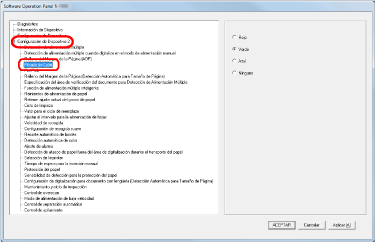Especificar un color para filtrarlo [Filtrado de color]
Cuando se usa la función "Filtrado de color", puede digitalizar documentos donde el color especificado se ha quitado de los tres colores primarios de la luz (a saber, rojo, verde y azul).
Por ejemplo, si digitaliza un documento que contiene texto de color negro con un fondo verde, puede reproducir la imagen con únicamente el texto en color negro.
SUGERENCIA
El filtrado de color solo se puede especificar en los modos en blanco y negro o escala de grises.
El filtrado funciona mejor con colores claros (de baja intensidad), por lo que es posible que los colores oscuros no se filtren.